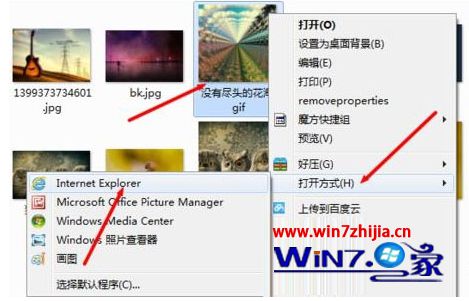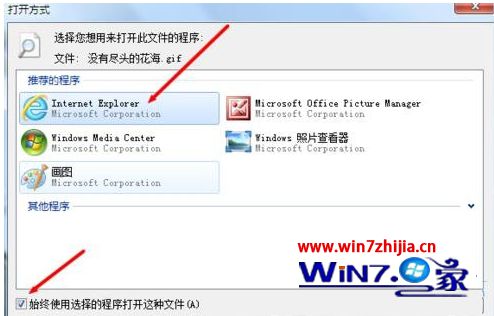大神解决win10系统电脑打开gif图片的方法
大神解决win10系统电脑打开gif图片的方法?
很多朋友安装win10系统后,在使用的过程中会遇到对win10系统电脑打开gif图片进行设置的情况,可能有很多用户还是不能自己对win10系统电脑打开gif图片进行设置吧,其实简单的来说对win10系统电脑打开gif图片进行设置的话只需要按照一、我们可以通过修改程序的打开方式,来查看动态图片。比如在你系统上找到要查看的动态图片,右键单击选择“打开方式”,然后选择“internet Explorer”。接着图片即可在iE浏览器中打开,而且你可以看到图片是动态效果的。 二、如果你不想要每一次打开GiF格式文件都要这么操作的话,可以直接将iE浏览器设置为打开GiF格式图片的默认程序。右键单击GiF格式图片,选择“打开方式”-“选择默认程序”,然后在默认程序窗口中选择internet Explorer,在下面的“始终使用选择的程序打开这种文件”上打上勾,然后再点击确定按钮。就可以轻松搞定了;如果还有不能自己对win10系统电脑打开gif图片进行设置的朋友,就跟随小编的脚步一起来学习一下吧。
具体的查看方法:
一、我们可以通过修改程序的打开方式,来查看动态图片。比如在你系统上找到要查看的动态图片,右键单击选择“打开方式”,然后选择“internet Explorer”。接着图片即可在iE浏览器中打开,而且你可以看到图片是动态效果的。
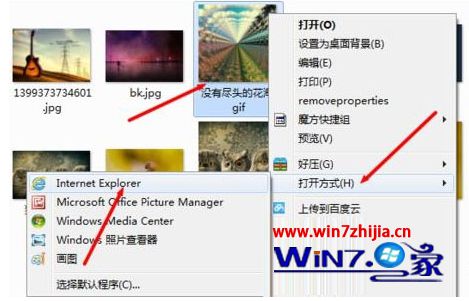
二、如果你不想要每一次打开GiF格式文件都要这么操作的话,可以直接将iE浏览器设置为打开GiF格式图片的默认程序。右键单击GiF格式图片,选择“打开方式”-“选择默认程序”,然后在默认程序窗口中选择internet Explorer,在下面的“始终使用选择的程序打开这种文件”上打上勾,然后再点击确定按钮。
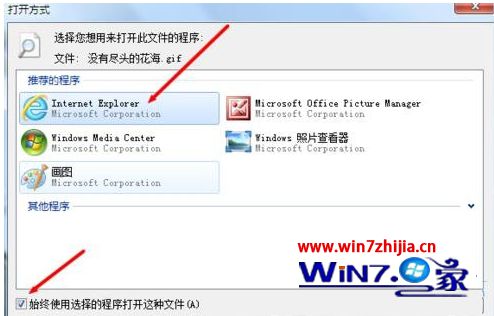
win10系统怎么打开gif格式图这就跟大家介绍完了,使用上面的方法进行浏览,不需要再次按照上述操作,只要直接双击即可查看,方便又简单。觉得有用的话可以分享给有需要的小伙伴。